Smart Account 라이센싱 및 토큰
목표
이 문서의 목적은 Smart Account를 생성하고, 토큰을 얻고, RV340 시리즈 라우터를 등록하고, 보안 라이센스를 추가하는 방법을 보여 주는 것입니다.
게시 시점에 Smart Account가 필요한 유일한 Cisco Business 라이센스는 보안 라이센스입니다.이 라이센스는 웹 및 애플리케이션 필터링에 IPS(Intrusion Protection System) 및 안티바이러스를 사용합니다.
네트워크 보안에 Cisco Umbrella를 사용하려면 클릭합니다.
VPN에 대한 AnyConnect 라이센싱에 대한 정보를 보려면 클릭합니다.
목차
소개
Cisco Smart Software Licensing은 라이센스에 대한 새로운 사고방식입니다.Cisco Software를 구매, 구축, 추적 및 갱신하기 쉽게 전사적으로 라이센싱 환경을 간소화합니다.간단한 단일 사용자 인터페이스를 통해 라이센스 소유 및 사용에 대한 가시성을 제공합니다.
Smart License 어카운트를 생성해야 라이센스 관리와 관련하여 귀사를 대표하는 권한을 부여할 수 있습니다.즉, Cisco는 라이센스를 관리하는 사람이 적절한 책임이 있는지 확인해야 합니다.이는 일반적으로 네트워크 담당자에게 적용됩니다.Cisco 파트너는 고객을 대신하여 계정 생성을 승인할 수 없습니다.
새 Smart Account를 생성하는 것은 일회성 이벤트이며, 이후 사용자 관리는 툴을 통해 제공되는 기능입니다.
시작하기 전에
Smart License 어카운트를 구성하는 데 문제가 있는 경우 아래 나열된 지원 문서 및 연락처 정보를 참조하십시오.Cisco 지원 팀은 최대한 효율적으로 Smart Account를 설정할 수 있도록 지원을 제공합니다.
- 파트너, 총판사 및 고객을 위한 Smart Licensing 및 Smart Account FAQ
- Smart Software Licensing 개요
- 모범 사례 - Smart Account, 가상 어카운트 및 라이센스 태깅
- Cisco Small Business 지원 커뮤니티
- RV34x Series 라우터 FAQ
- Support Case Manager(케이스 제출)
- 미국/캐나다 지원 전화 번호:1-866-606-1866 또는 Small Business TAC 연락처
Smart License 계정 생성
최근에 Cisco.com 계정을 생성 또는 방문한 경우, Smart License 계정을 직접 생성하라는 메시지가 표시됩니다.그렇지 않은 경우 여기를 클릭하여 Smart License 계정 생성 페이지로 이동할 수 있습니다.로그인해야 할 수 있습니다.
Smart Account 요청과 관련된 단계에 대한 자세한 내용을 보려면 여기를 클릭하십시오.
어카운트를 생성할 때 어카운트 이름 및 기타 등록 세부사항을 기록해 두십시오.
빠른 팁:도메인을 입력해야 하는데 도메인이 없으면 name@domain.com 형식으로 이메일 주소를 입력할 수 있습니다.
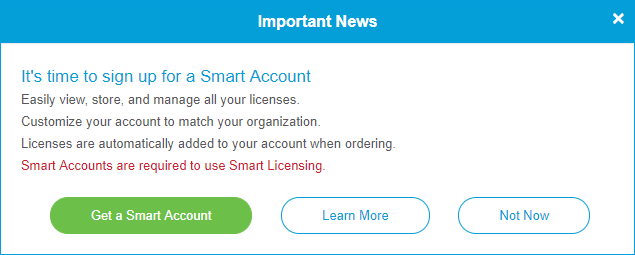
Smart 라이센스 구매
라우터용 스마트 라이센스를 구매할 때 공급업체는 고유한 라이센스 ID를 Smart License 계정으로 이동해야 합니다.다음은 번들 구매 시 묻는 필수 정보 표입니다.
| 필요한 정보 | 정보 찾기 |
|---|---|
| Cisco.com 사용자 ID | 어카운트 프로필에 있거나 여기를 클릭할 수 있습니다. |
| Smart License 계정 이름 | 라이센스를 구매하기 전에 Smart Account를 생성하는 것이 가장 좋습니다. 이는 Smart License Account 생성 문서의 8단계여야 합니다. |
| Smart License SKU | 디바이스의 제품 식별 코드입니다. 예:RV340-K9-NA |
라이센스를 구매했지만 내 계정에 표시되지 않으면 어떻게 합니까?
라이센스를 구매했지만 가상 어카운트에 표시되지 않는 경우 두 가지 옵션이 있습니다.
- 리셀러에게 연락하여 전송을 요청합니다.
- Cisco에 연락하면 리셀러와 연락하겠습니다.
이상적으로는, 당신도 그렇게 할 필요는 없지만 이 교차로에 도착하면 기꺼이 도와 드리겠습니다!이 프로세스를 최대한 효율적으로 진행하려면 아래 설명된 자격 증명과 함께 위의 표에 자격 증명이 필요합니다.
| 필요한 정보 | 정보 찾기 |
|---|---|
| 라이센스 송장 | 라이센스 구매를 완료한 후 이메일로 전송해야 합니다. |
| Cisco 판매 주문 번호 | 리셀러에게 다시 연락하여 구매해야 할 수도 있습니다. |
| Smart Account 라이센스 페이지의 스크린샷 | 스크린샷을 찍으면 Cisco 팀과 공유할 수 있는 화면 내용이 캡처됩니다.스크린샷에 익숙하지 않은 경우 아래 방법을 사용할 수 있습니다. |
스크린샷
스크린샷은 화면 내용의 이미지를 캡처하는 방법입니다."사용자의 POV"를 제공합니다.관련 단계는 Windows 또는 MAC OS를 사용하는지에 따라 달라집니다.모바일 장치에는 스크린샷을 쉽게 만들 수 있는 기능이 내장되어 있습니다.
스크린샷을 캡처하는 절차의 차이점이 있는 경우 운영 체제에 해당하는 링크는 아래를 참조하십시오.
팀과 공유하려면 적절한 화면으로 이동해야 합니다.
1단계. Smart License 어카운트 페이지로 이동한 다음 Smart Software License 페이지 > Inventory > Licenses를 클릭합니다.
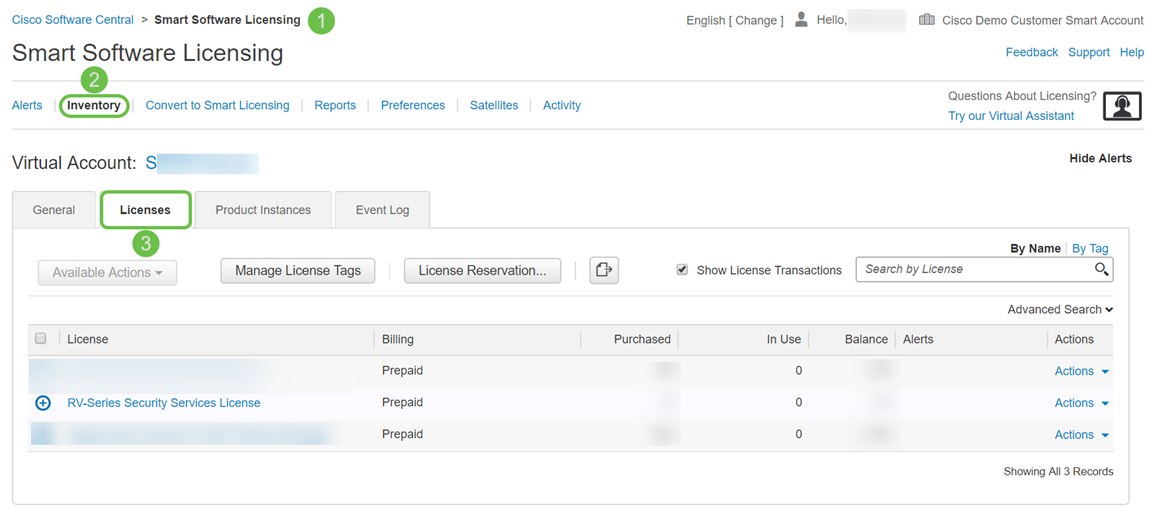
2단계. 이 페이지의 스크린샷을 찍고 참조용으로 보관합니다.
토큰 생성
등록 토큰은 라우팅 디바이스를 가상 어카운트에 연결하여 디바이스의 스마트 라이센스 기능을 잠금 해제하는 데 있어 중요한 역할을 합니다.
1단계. 토큰을 생성하려면 Smart Software License 계정으로 이동합니다.그런 다음 Inventory(인벤토리) > General(일반)을 클릭합니다.New Token... 버튼을 클릭합니다.
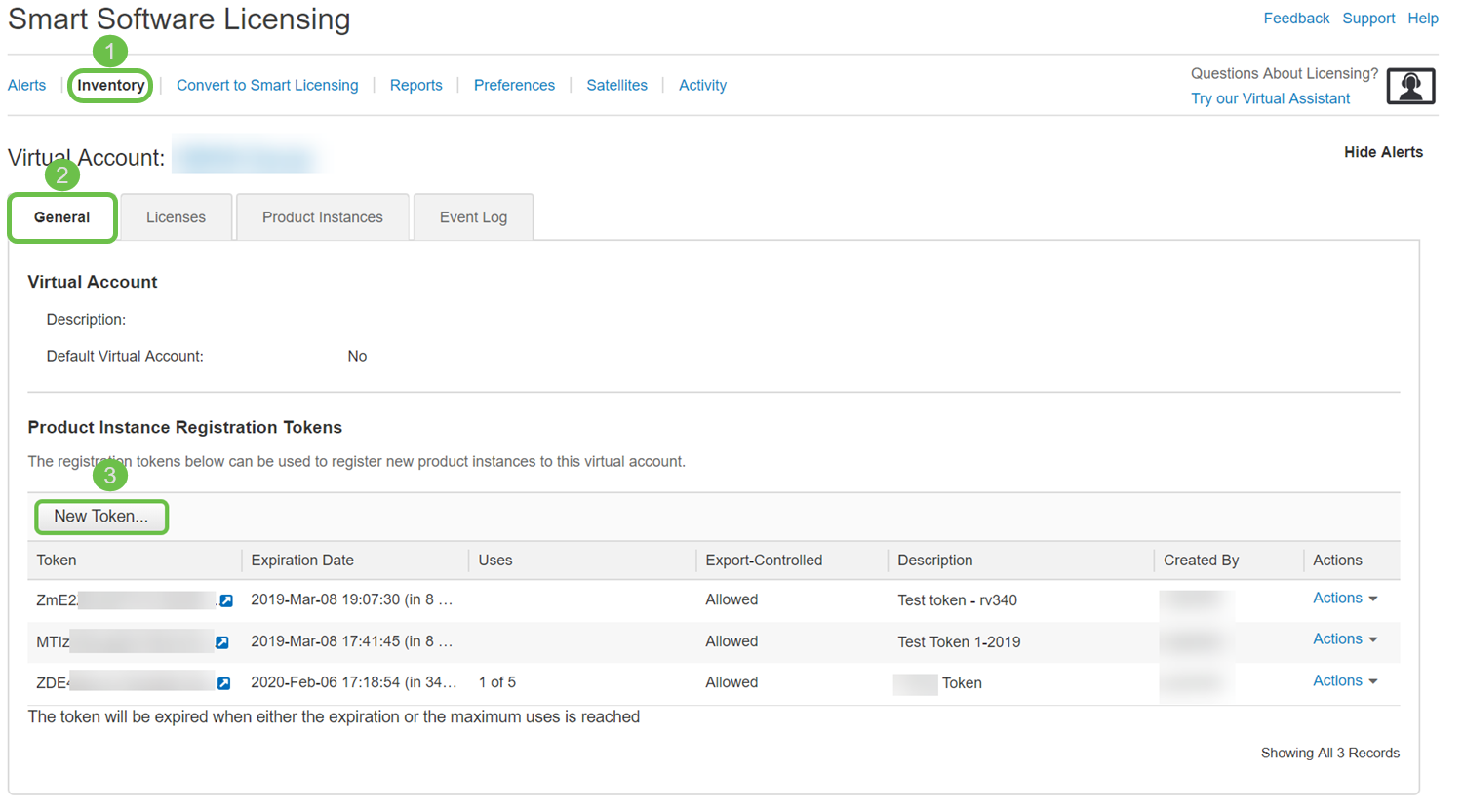
2단계. 등록 토큰 생성 창이 열립니다.Description(설명), Expire After(만료 후) 및 Max(최대)를 입력합니다.사용 수입니다.그런 다음 Create Token(토큰 생성) 버튼을 누릅니다.
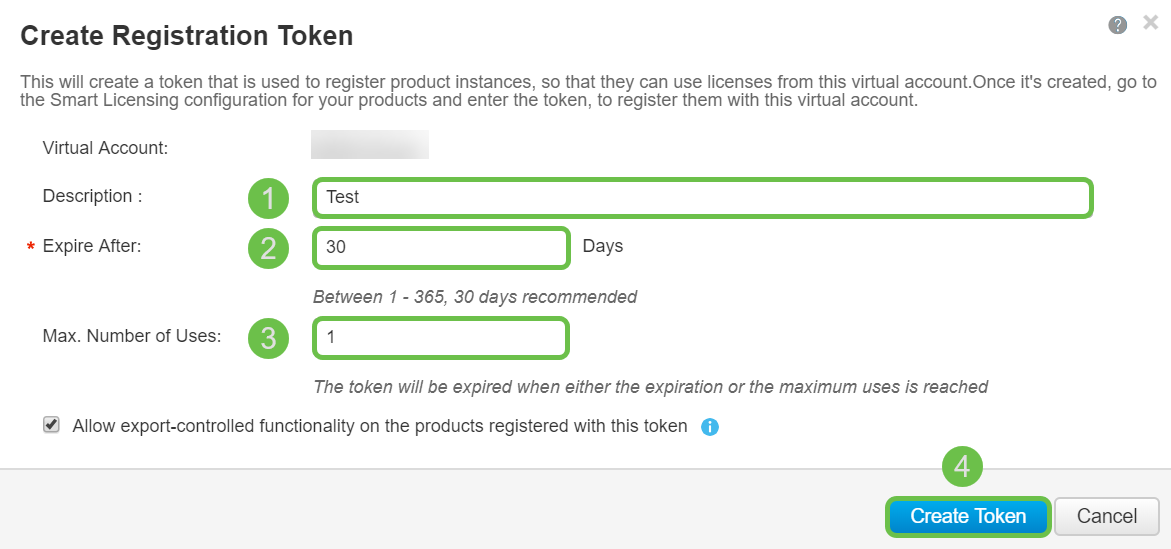
3단계. 토큰이 생성되면 최근에 만든 토큰 오른쪽에 있는 토큰 링크(흰색 화살표가 있는 파란색 상자) 버튼을 클릭할 수 있습니다.
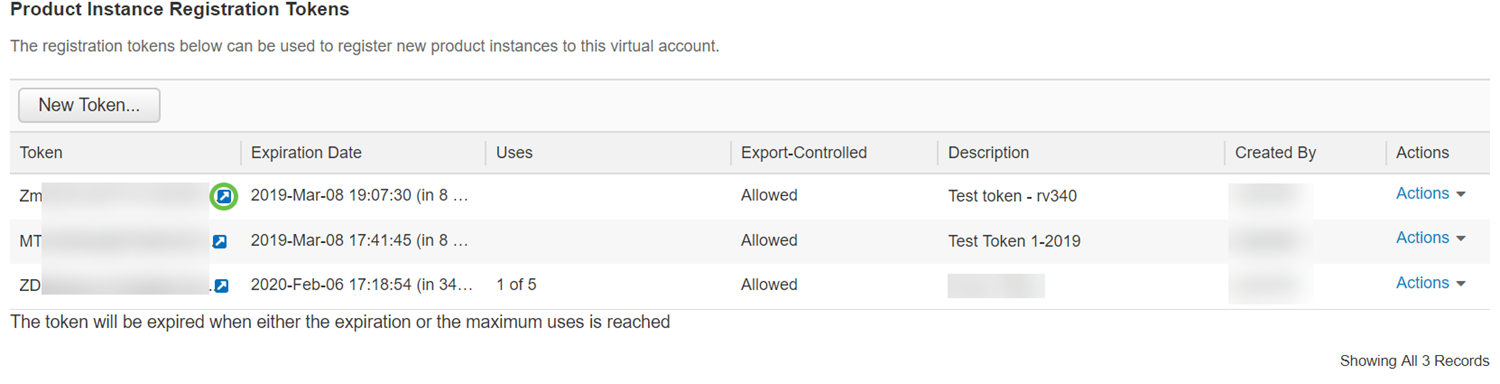
4단계. 복사할 전체 토큰과 함께 토큰 창이 나타나야 합니다.토큰을 강조 표시하고 토큰을 마우스 오른쪽 단추로 클릭하고 Copy를 클릭하거나 키보드의 ctrl 버튼을 누른 채 c를 동시에 클릭하여 텍스트를 복사할 수 있습니다.
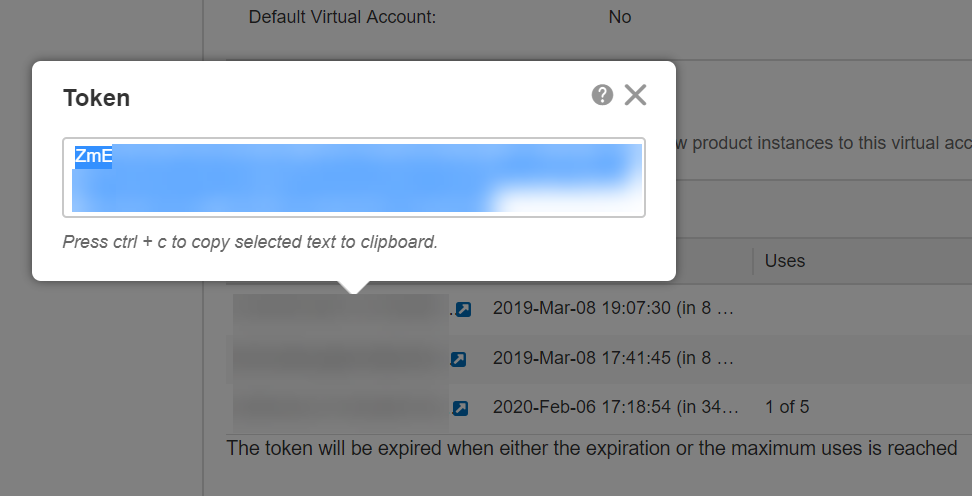
5단계. 토큰을 복사했으면 디바이스에 로그인하고 디바이스의 License 메뉴에 토큰 키를 업로드해야 합니다.
라우터의 웹 컨피그레이션 페이지에 로그인합니다.
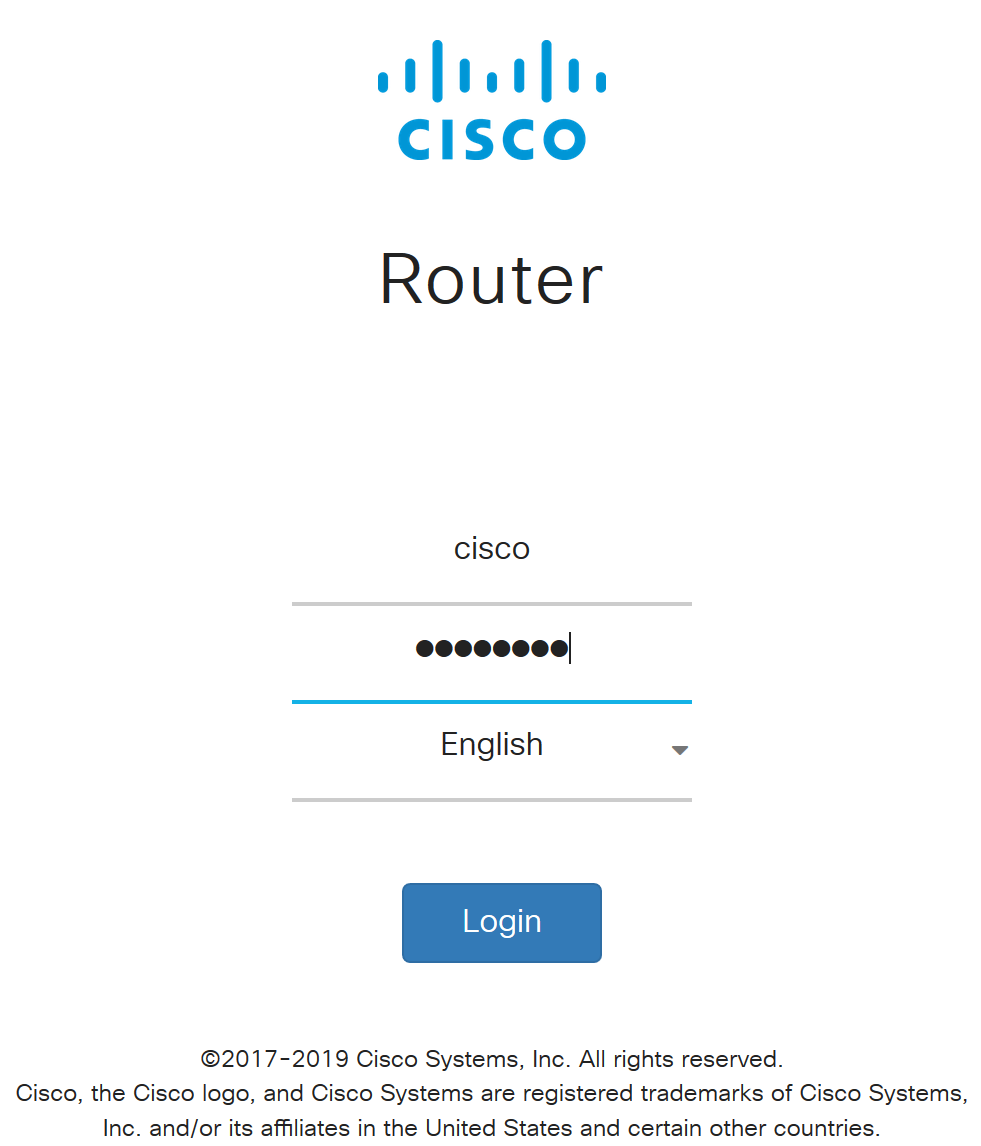
6단계. License(라이센스)로 이동합니다.
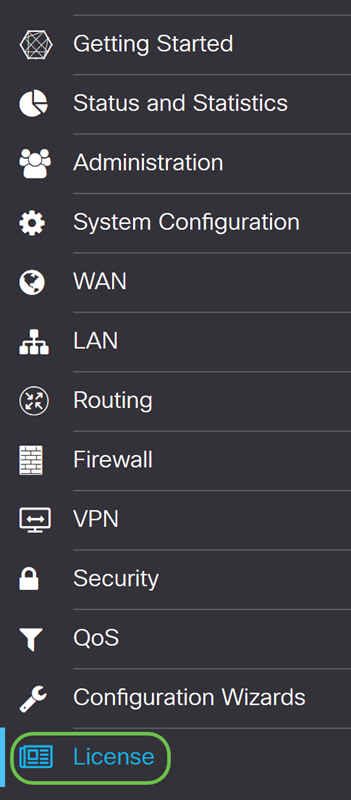
7단계. 디바이스가 등록되지 않은 경우 라이센스 권한 부여 상태가 평가 모드로 나열됩니다.Smart Licensing Manager 페이지에서 생성한 토큰(이 섹션의 4단계)을 붙여넣습니다.그런 다음 Register(등록)를 클릭합니다.
등록 프로세스에 시간이 걸릴 수 있습니다. 완료될 때까지 기다려 주십시오.
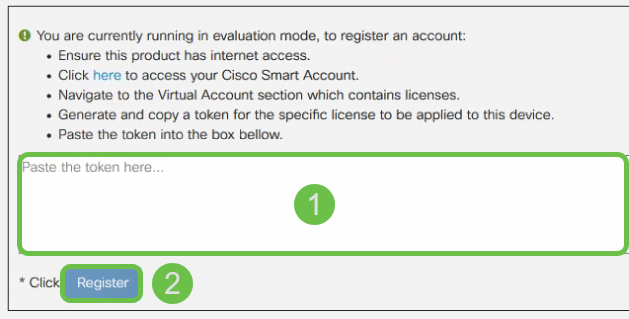
8단계. 토큰이 등록되면 라이센스를 할당해야 합니다.Choose Licenses(라이센스 선택) 버튼을 클릭합니다.
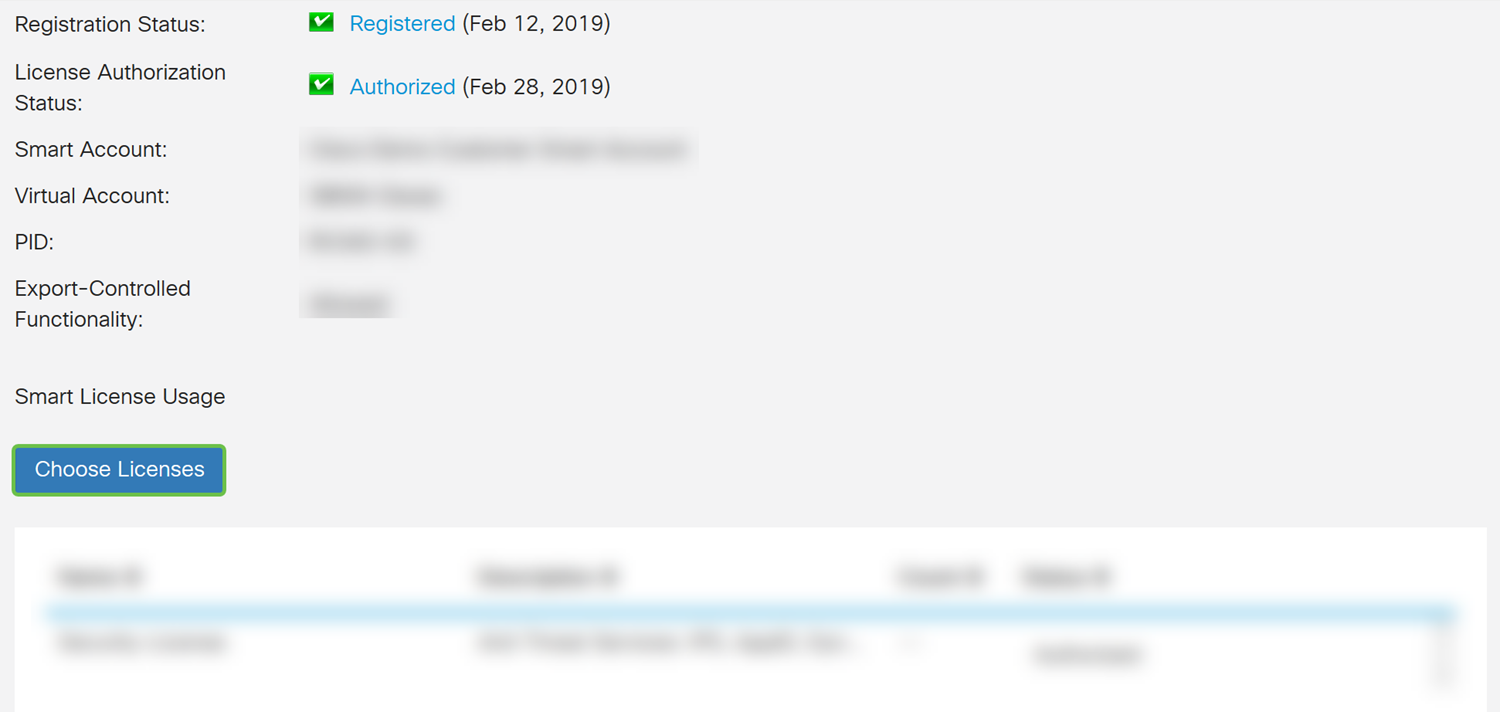
9단계. Smart Licenses 선택 창이 나타납니다.구매한 라이센스를 확인합니다.Security-License를 선택해야 합니다.저장 및 권한 부여를 클릭합니다.
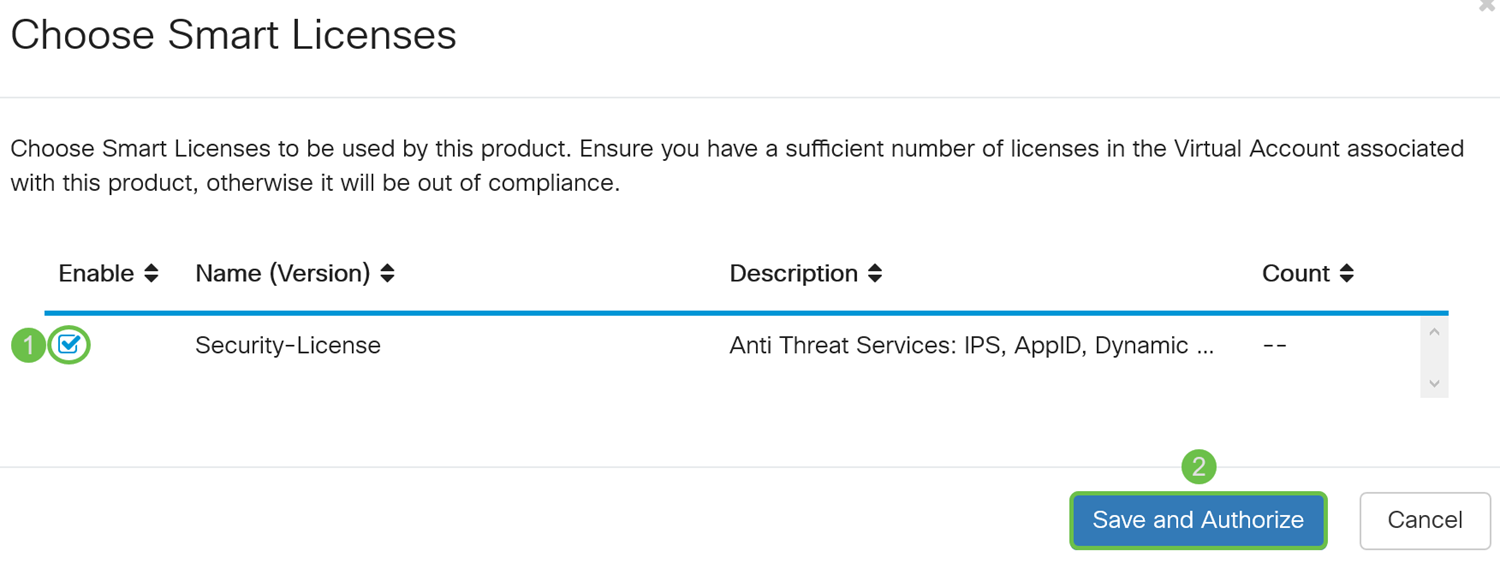
10단계. 보안 라이센스의 상태는 지금 승인되어야 합니다.

결론
이제 Smart Account를 성공적으로 생성하고, 디바이스에 대한 토큰을 생성했으며, 보안 라이센스를 승인해야 합니다.
다음 문서에 관심이 있을 수 있습니다.RV34x Series 라우터에서 웹 필터 라이센싱을 구매하고 설정하는 방법
이 비디오를 보려면 링크를 클릭하십시오.Cisco 기술 논의:Smart Account를 사용한 Cisco Zero Touch 구축
 피드백
피드백